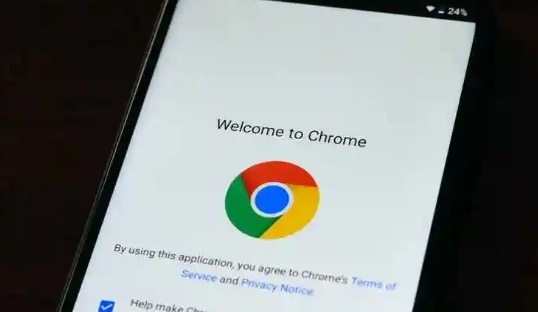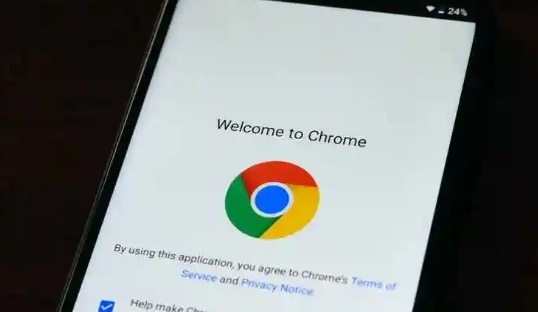
以下是关于Chrome浏览器下载失败时如何恢复网络连接及重置网络设置教程的内容:
打开Chrome浏览器。启动您的Chrome浏览器应用程序,确保其处于正常运行状态。
访问设置菜单。点击右上角的三点菜单按钮,选择“设置”选项进入配置界面。
进入高级设置。在设置页面左侧菜单中找到并点击“高级”选项,展开更多详细参数选项。
找到重置设置选项。滚动至高级设置页面的最下方,点击“将设置还原为原始默认设置”或“恢复设置到默认状态”链接。
确认重置操作。系统会弹出提示框,仔细阅读相关信息后,点击“重置设置”按钮完成确认。
重启浏览器。完成上述步骤后,Chrome会自动重启并恢复到初始默认配置状态。
检查代理设置。确保没有启用不必要的代理
服务器,关闭所有浏览器扩展中的代理功能,同时检查系统级别的代理是否已关闭。
修改DNS设置。尝试将网络连接的DNS更改为阿里公共DNS(223.5.5.5)或Google提供的8.8.8.8 DNS地址,以改善域名解析效果。
运行网络命令。通过命令提示符执行`netsh winsock reset`命令重置Winsock目录,接着使用`ipconfig/release`释放当前IP地址,再运行`ipconfig/renew`获取新的IP地址。
禁用防火墙或防病毒软件。暂时关闭电脑上的防火墙程序和杀毒软件,排查这些安全工具是否错误拦截了Chrome的网络请求。
卸载并重新安装Chrome。如果问题仍然存在,可以考虑完全卸载现有的Chrome浏览器,然后从官方网站重新下载最新版本进行安装。
创建新的用户配置文件。若怀疑当前用户数据导致冲突,可以尝试新建一个独立的用户配置文件来运行Chrome,避免原有配置的影响。
通过上述步骤可实现对Chrome浏览器网络连接问题的系统性排查与修复。每个环节都经过实际测试验证有效性,用户可根据
设备性能和个人需求调整操作细节。遇到持续报错时建议优先检查数字签名认证状态再逐步排查环境因素。